[100% løst] Hvordan fikser du Feilutskrift-melding på Windows 10?
![[100% løst] Hvordan fikser du Feilutskrift-melding på Windows 10? [100% løst] Hvordan fikser du Feilutskrift-melding på Windows 10?](https://img2.luckytemplates.com/resources1/images2/image-9322-0408150406327.png)
Mottar feilmelding om utskrift på Windows 10-systemet ditt, følg deretter rettelsene gitt i artikkelen og få skriveren din på rett spor...
Hvis du er den som ikke foretrekker å ha mer enn én partisjon på harddiskene eller andre lagringsenheter enn beklager, er du under risikoen for permanent tap av data. Å ha mer enn én diskpartisjon er virkelig en livredder, da dette reduserer risikoen for å miste dine personlige filer hvis datamaskinen krasjer.
For å partisjonere en harddisk i Windows foretrekker mange brukere å bruke det frittstående innebygde Diskpartisjonsverktøyet . Men dette hjelper deg ikke med å endre størrelse eller kombinere dem uten litt ekstra hjelp (tredjepartsprogramvare)
Vel, det meste av det sikre og brukervennlige partisjonsverktøyet er ikke alltid tilgjengelig, og når du finner noe verdt det, var det dyrt. De fleste av slike verktøy er premiumprogramvaren, men her deler jeg med en gratis diskpartisjonsprogramvare sammen med avanserte funksjoner AOMEI Partition Assistant 8.4
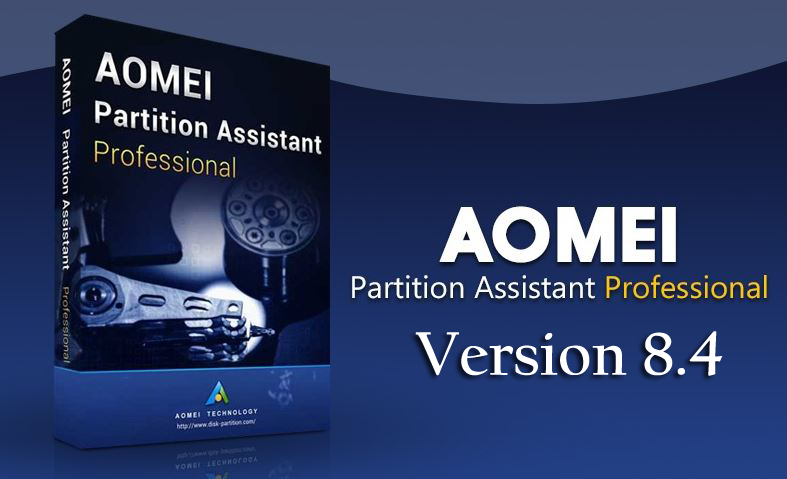
AOMEI Partition Assistant 8.4 er et svært kraftig og dyktig diskpartisjonsverktøy som anbefales for både hjemmebrukere og profesjonelle brukere.
Dette er et pålitelig og sikkert verktøy som garantert tilbyr komplette funksjoner for å opprette, slette, endre størrelse, slå sammen og dele partisjoner og mye mer. Til tross for dette, under overføring av innholdet til en annen harddisk, er den i stand til å lage en sektor-for-sektor-kopi. AOMEI Partition Assistant versjon 8.4 inneholder en rekke veivisere som lar deg migrere operativsystemet til en solid-state-stasjon eller krympe de nåværende partisjonene for å utvide den andre stasjonen som krever mer plass.
Ikke bare dette, hvis du trenger å konfigurere mer enn én datamaskin enn dette programmet er i stand til å lage en oppstartbar disk som kan brukes på mange systemer uten å installere AOMEI Partition Assistant-programvaren på hvert system.
Og når du trenger å gjøre endringer i diskkonfigurasjonen, kan du enkelt gjøre det ved å spesifisere de nødvendige operasjonene og bruke endringer. Men programmet viser en liste over handlinger og tidsberegning før de utføres.
Vel, nylig tilbys funksjonen "SSD Secure Erase Wizard" av AOMEI Partition Assistant versjon 8.4 for brukerne.
AOMEI Partition Assistant 8.4 er den første til å utvikle Secure Erase SSD-veiviseren, som sikkert tørker SSD for å gjenopprette fabrikkinnstillinger.
Denne siste funksjonen hjelper deg med å fjerne hele internt lagrede data, enkelt utføre komplekse operasjoner som kopieringspartisjon, kloning av komplett harddisk, balansere SSD-en, redusere de dårlige harddisksektorene, CG-gjenoppretting og også gjenopprette den generelle ytelsen til Solid Statlige kjøringer.
Imidlertid støtter denne sist utviklede funksjonen til denne Free Partition Manager for øyeblikket bare Windows 7-operativsystemet . Den andre Windows-versjonen er ikke kompatible med den nyeste SSD Secure Erase Wizard . Så i dette tilfellet kan du fjerne SSD-en fra det originale systemet og koble den til Windows 7 OS-datamaskinen for å slette.
Vel, utvilsomt er AOMEI Partition Assistant versjon 8.4 en av de kraftigste og mest gratis diskpartisjonsverktøyene. Den kommer også i to versjoner, Freeware og Premium (Pro).
Freeware-versjonen har alt som en gjennomsnittlig bruker trenger som partisjon, kopiering, splitting, opprettelse, sletting, endring av størrelse, endring av eiendom (aktiv til inaktiv), formatering og sikker sletting. Ikke bare dette, men det er også en annen nyttig veiviser tilgjengelig for å kopiere, endre størrelse, konvertere fra NTFS til FAT32 og så videre. Du kan også migrere til en ny harddisk eller SSD med gratisversjonen av AOMEI Partition Assistant versjon 8.4. Den lager også oppstartbare Windows Pre-install Environment-plater.
Og Pro-versjonen av applikasjonen tilbyr muligheten til å konvertere Windows dynamiske disker til grunnleggende disker, endre partisjoner fra logiske til primære, endre partisjons-IDer og serienumre, konvertere disker fra MBR til GP T og igjen. Du kan også tilordne ledig plass fra en partisjon til en annen.
Vel, hvis all funksjonen for proversjon høres kryptisk ut, trenger du ikke premiumversjonen. Alle disse funksjonene er nyttige for IT-fagfolk som trenger å skaffe og vedlikeholde stasjonene og partisjonen på daglig basis.
Nøkkelfunksjoner i AOMEI Partition Assistant versjon 8.4:
Fordeler
Ulemper
Mottar feilmelding om utskrift på Windows 10-systemet ditt, følg deretter rettelsene gitt i artikkelen og få skriveren din på rett spor...
Du kan enkelt besøke møtene dine igjen hvis du tar dem opp. Slik tar du opp og spiller av et Microsoft Teams-opptak for ditt neste møte.
Når du åpner en fil eller klikker på en kobling, vil Android-enheten velge en standardapp for å åpne den. Du kan tilbakestille standardappene dine på Android med denne veiledningen.
RETTET: Entitlement.diagnostics.office.com sertifikatfeil
For å finne ut de beste spillsidene som ikke er blokkert av skoler, les artikkelen og velg den beste ublokkerte spillnettsiden for skoler, høyskoler og arbeider
Hvis du står overfor skriveren i feiltilstand på Windows 10 PC og ikke vet hvordan du skal håndtere det, følg disse løsningene for å fikse det.
Hvis du lurer på hvordan du sikkerhetskopierer Chromebooken din, har vi dekket deg. Finn ut mer om hva som sikkerhetskopieres automatisk og hva som ikke er her
Vil du fikse Xbox-appen vil ikke åpne i Windows 10, følg deretter rettelsene som Aktiver Xbox-appen fra tjenester, tilbakestill Xbox-appen, Tilbakestill Xbox-apppakken og andre..
Hvis du har et Logitech-tastatur og -mus, vil du se at denne prosessen kjører. Det er ikke skadelig programvare, men det er ikke en viktig kjørbar fil for Windows OS.
Les artikkelen for å lære hvordan du fikser Java Update-feil 1603 i Windows 10, prøv rettelsene gitt en etter en og fiks feil 1603 enkelt ...




![FIKSET: Skriver i feiltilstand [HP, Canon, Epson, Zebra og Brother] FIKSET: Skriver i feiltilstand [HP, Canon, Epson, Zebra og Brother]](https://img2.luckytemplates.com/resources1/images2/image-1874-0408150757336.png)

![Slik fikser du Xbox-appen som ikke åpnes i Windows 10 [HURTIGVEILEDNING] Slik fikser du Xbox-appen som ikke åpnes i Windows 10 [HURTIGVEILEDNING]](https://img2.luckytemplates.com/resources1/images2/image-7896-0408150400865.png)

